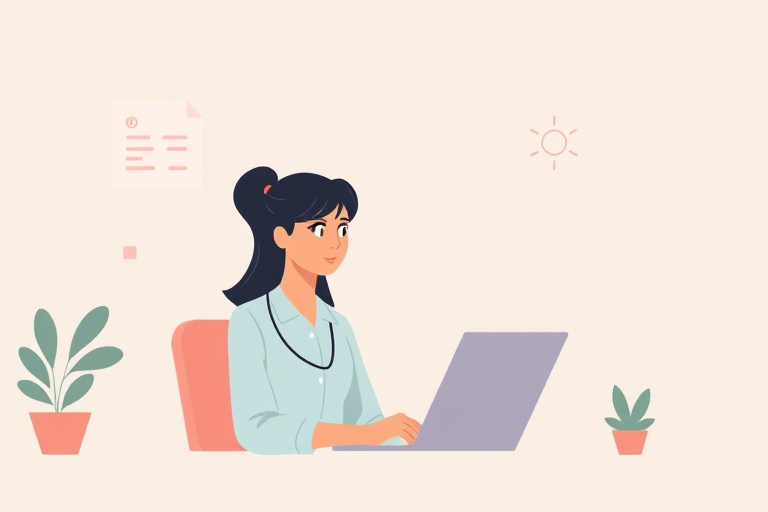PKPM施工管理软件使用不了怎么办?常见问题及解决方案全解析
在建筑行业数字化转型的大背景下,PKPM施工管理软件作为国内广泛使用的工程管理工具,已成为项目进度、成本、质量与安全控制的核心平台。然而,许多用户在实际使用过程中经常遇到“软件打不开”、“无法登录”、“功能异常”甚至“数据丢失”等问题,严重影响工作效率和项目推进。本文将从常见故障现象出发,深入剖析可能原因,并提供系统性的排查步骤与实用解决方案,帮助用户快速恢复软件正常使用,提升施工管理效率。
一、常见问题类型与症状识别
首先,我们需要准确识别当前遇到的问题属于哪一类,才能对症下药。以下是几种典型情况:
- 无法启动软件:点击图标无响应、提示错误信息(如“找不到DLL文件”、“运行库缺失”)或直接闪退。
- 登录失败:输入账号密码后提示“网络连接异常”、“认证失败”或“服务器不可用”。
- 功能异常:部分模块加载缓慢、菜单项不可用、图纸显示异常或报错。
- 数据异常:打开项目时报错、数据损坏、版本不兼容导致无法读取。
- 权限不足:提示“没有操作权限”或“需要管理员身份”,即使以管理员身份运行也无效。
二、系统环境检查:基础保障是关键
很多问题源于系统配置不当或环境缺失,建议优先进行以下基础检查:
1. 操作系统兼容性确认
PKPM施工管理软件通常支持Windows 7/10/11系统,但不同版本对系统位数(32位 vs 64位)有要求。若安装了64位系统却误装32位版本,可能出现兼容性问题。请核对软件版本与操作系统是否匹配。
2. .NET Framework 和 Visual C++ 运行库
PKPM依赖大量.NET组件和VC++运行时库。如果这些组件未正确安装或版本过旧,会导致程序崩溃或无法初始化。推荐方法:
- 前往微软官网下载并安装最新版 .NET Framework 4.8 及以上版本;
- 同时安装所有必要的 Visual C++ Redistributable 包(x86和x64双版本)。
3. 杀毒软件与防火墙干扰
某些杀毒软件(如360、火绒、卡巴斯基等)会误判PKPM为潜在风险程序,自动隔离或阻止其访问网络资源。解决办法:
- 临时关闭杀毒软件测试是否恢复正常;
- 将PKPM安装目录加入白名单;
- 调整防火墙规则允许其联网通信。
三、软件安装与更新问题处理
1. 重新安装或修复安装
当软件因文件损坏或注册表错误而失效时,可尝试以下步骤:
- 卸载原软件(通过控制面板或官方卸载工具);
- 清理残留文件夹(通常位于C:\Program Files\PKPM或AppData\Local\PKPM);
- 重新下载最新版安装包(务必从官网或授权渠道获取);
- 以管理员身份运行安装程序。
2. 版本升级冲突
若之前使用的是老版本(如V2015),而新版本(如V2023)存在数据库结构变化,可能导致旧项目无法打开。此时应:
- 联系技术支持获取迁移工具;
- 或先备份原始项目文件,再在新版本中新建项目导入数据。
四、网络与服务器问题排查
PKPM施工管理软件常采用B/S架构,部分功能需连接服务器,因此网络稳定性至关重要。
1. 网络连通性测试
使用ping命令检测能否访问PKPM服务器地址(例如:ping www.pkpm.com 或具体IP)。若不通,可能是本地网络设置、DNS配置或运营商限制所致。
2. 防火墙与代理设置
企业内网环境下,可能存在代理服务器拦截外网请求。请检查:
- 浏览器设置中的代理是否开启;
- PKPM软件内是否有代理配置选项;
- 联系IT部门开放相关端口(如HTTP 80、HTTPS 443)。
3. 服务器状态监控
有时并非客户端问题,而是PKPM服务器端出现宕机或维护。可通过以下方式判断:
- 访问官方公告页面查看服务状态;
- 尝试其他同事是否也能正常登录;
- 拨打客服电话咨询当前是否存在区域性故障。
五、权限与账户管理常见误区
权限问题是很多团队协作场景下的痛点,尤其在多人共用一台电脑时容易混淆。
1. 用户账户权限配置
确保当前登录用户具备足够的权限访问PKPM所需路径(如C:\Users\用户名\Documents\PKPMProjects)。建议以管理员身份运行软件,避免因权限不足导致写入失败。
2. 账号绑定与激活
首次使用或更换设备时,必须完成在线激活流程。若提示“激活失败”,可能原因包括:
- 硬件指纹变化(如更换硬盘或主板);
- 网络延迟导致激活超时;
- 证书过期(尤其是试用版)。
六、高级故障诊断技巧
1. 查看日志文件定位错误源
PKPM会在安装目录下生成日志文件(如log.txt、error.log),内容包含详细的错误代码和堆栈信息。通过分析这些日志,可以快速锁定问题根源,比如某个DLL加载失败、数据库连接超时等。
2. 使用系统自带工具辅助排查
Windows自带的事件查看器(Event Viewer)能记录应用程序崩溃详情,路径为:控制面板 → 管理工具 → 事件查看器 → Windows日志 → 应用程序。找到对应时间点的错误记录,往往能找到根本原因。
3. 单独测试模块功能
若整体无法运行,可尝试只启动某一模块(如“进度计划”或“成本管理”),排除是否为特定功能模块损坏。这有助于缩小排查范围,提高效率。
七、预防措施与最佳实践
与其事后救火,不如事前防范。以下是几个值得推广的做法:
- 定期更新软件版本:关注PKPM官网发布的补丁和更新日志,及时升级至稳定版本,减少漏洞风险。
- 建立数据备份机制:每周自动备份项目文件至云端或移动硬盘,防止意外删除或损坏。
- 统一部署标准环境:对于团队项目,建议由IT部门统一配置标准化的计算机环境(含操作系统、运行库、防火墙策略)。
- 培训员工规范操作:避免随意修改注册表、强制关闭软件或跨版本混用项目文件。
- 保留技术支持联系方式:保存PKPM官方客服电话、邮箱和工单系统入口,关键时刻能快速获得专业帮助。
八、总结:从问题到解决的闭环思维
面对PKPM施工管理软件使用不了的情况,切忌盲目重启或重装。正确的做法是按照“现象识别→环境检查→软件修复→网络验证→权限确认→日志分析”的逻辑链逐步排查,形成一个完整的闭环。只有理解了问题的本质,才能从根本上解决问题,而不是治标不治本。同时,养成良好的使用习惯和预防意识,才是保障软件长期稳定运行的根本之道。